Mô tả
pdfMachine Office là một công cụ độc đáo để tạo, chỉnh sửa, ký và gửi điện tử các bản sao 1:1 đa nền tảng của tài liệu PC của bạn – tất cả chỉ trong một thao tác duy nhất – thuận tiện và thân thiện với người dùng. Ngoài ra, pdfMachine hoạt động từ mọi ứng dụng trong Windows 7/Windows 8/Windows 10.
Đây là một phiên bản của pdfMachine, cung cấp các tính năng mở rộng để tạo ra và chỉnh sửa tài liệu PDF từ các ứng dụng văn phòng phổ biến như Microsoft Word, Excel, PowerPoint và Outlook. Điểm mạnh của pdfMachine Office chủ yếu là khả năng tích hợp sâu rộng vào các ứng dụng văn phòng hàng ngày. Dễ dàng chuyển đổi các báo cáo, bản trình bày, tính toán, báo giá, ưu đãi, hóa đơn, bản vẽ hoặc các loại tài liệu quan trọng khác trực tiếp từ chương trình phần mềm của bạn sang định dạng PDF phổ biến và không thể thay đổi.
Tính năng của phần mềm pdfMachine Office
pdfMachine Office, một phiên bản mở rộng của pdfMachine, cung cấp một loạt các tính năng để tạo, chỉnh sửa và quản lý tài liệu PDF từ các ứng dụng văn phòng. Dưới đây là các tính năng chính của pdfMachine Office:
- Tạo Tài Liệu PDF Từ Ứng Dụng Văn Phòng:
- Cho phép tạo tài liệu PDF trực tiếp từ Microsoft Word, Excel, PowerPoint mà không cần chuyển đổi từ các định dạng khác.
- Chỉnh Sửa Tài Liệu PDF:
- Cung cấp các công cụ để chỉnh sửa tài liệu PDF bao gồm thêm, xóa, sắp xếp trang, chèn hình ảnh và chú thích.
- Tích Hợp Với Outlook:
- Có khả năng tạo và gửi email chứa tệp PDF trực tiếp từ Outlook mà không cần chuyển đổi.
- Bảo Mật và Chữ Ký Số:
- Cho phép mã hóa và bảo mật tài liệu PDF để bảo vệ thông tin, cũng như thêm chữ ký số để xác thực.
- Tính Năng Gộp Tài Liệu:
- Hỗ trợ gộp tài liệu từ nhiều nguồn dữ liệu khác nhau để tạo ra một tài liệu PDF hoàn chỉnh.
- Quản Lý Tài Liệu PDF:
- Hỗ trợ quản lý tài liệu PDF bằng cách sắp xếp, tìm kiếm và tổ chức các tệp tin PDF một cách dễ dàng.
- Tự Động Hóa Quy Trình:
- Cung cấp khả năng tạo và gửi tài liệu PDF tự động từ các ứng dụng văn phòng thông qua các quy trình làm việc được thiết lập trước.
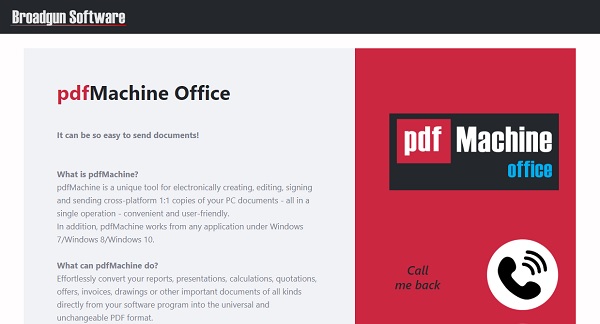
pdfMachine Office cung cấp một công cụ tiện ích mạnh mẽ để làm việc với tài liệu PDF từ các ứng dụng văn phòng hàng ngày, giúp người dùng tạo, chỉnh sửa và quản lý tài liệu PDF một cách hiệu quả.
Hướng dẫn cài đặt phần mềm pdfMachine Office
Để cài đặt pdfMachine Office, bạn cần thực hiện theo các bước sau:
- Tải xuống phần mềm pdfMachine Office từ trang web của nhà cung cấp.
- Chạy tệp cài đặt (.exe) mà bạn đã tải xuống.
- Làm theo hướng dẫn trên màn hình để hoàn tất quá trình cài đặt.
Dưới đây là hướng dẫn chi tiết cho từng bước:
Bước 1: Tải xuống phần mềm pdfMachine Office
Để tải xuống phần mềm pdfMachine Office, bạn truy cập trang web của nhà cung cấp, chọn phần mềm bạn muốn cài đặt và nhấp vào nút “Download”.
Đối với Việt Nam, bạn truy cập trang web của Công ty PACISOFT, chọn phần mềm bạn muốn cài đặt và nhấp vào nút “Tải về”.
Bước 2: Chạy tệp cài đặt
Sau khi tải xuống phần mềm pdfMachine Office, bạn tìm kiếm tệp cài đặt (.exe) mà bạn đã tải xuống. Nhấp đúp vào tệp để chạy trình cài đặt.
Bước 3: Làm theo hướng dẫn trên màn hình
Trình cài đặt sẽ hướng dẫn bạn qua quá trình cài đặt. Bạn cần làm theo hướng dẫn trên màn hình để hoàn tất quá trình cài đặt.
Trong quá trình cài đặt, bạn cần chọn các tùy chọn cài đặt phù hợp với nhu cầu của mình. Ví dụ, bạn có thể chọn cài đặt phần mềm pdfMachine Office cho một người dùng hoặc cho nhiều người dùng.
Sau khi quá trình cài đặt hoàn tất, bạn sẽ thấy một thông báo cho biết phần mềm đã được cài đặt thành công.
Hướng dẫn cài đặt pdfMachine Office chi tiết
Bước 1: Tải xuống phần mềm pdfMachine Office
Để tải xuống phần mềm pdfMachine Office, bạn truy cập trang web của nhà cung cấp, chọn phần mềm bạn muốn cài đặt và nhấp vào nút “Download”.
Đối với Việt Nam, bạn truy cập trang web của Công ty PACISOFT, chọn phần mềm bạn muốn cài đặt và nhấp vào nút “Tải về”.
Tải xuống tệp cài đặt (.exe) cho hệ điều hành của bạn.
Bước 2: Chạy tệp cài đặt
Sau khi tải xuống tệp cài đặt, bạn tìm kiếm tệp cài đặt (.exe) mà bạn đã tải xuống. Nhấp đúp vào tệp để chạy trình cài đặt.
Bước 3: Chấp nhận thỏa thuận cấp phép
Trên màn hình đầu tiên, hãy đọc và chấp nhận thỏa thuận cấp phép bằng cách nhấp vào nút “Chấp nhận”.
Bước 4: Chọn vị trí cài đặt
Trên màn hình tiếp theo, chọn vị trí cài đặt cho phần mềm pdfMachine Office. Bạn có thể để mặc định hoặc chọn một vị trí khác.
Bước 5: Chọn tùy chọn cài đặt
Trên màn hình tiếp theo, chọn tùy chọn cài đặt cho phần mềm pdfMachine Office. Bạn có thể chọn cài đặt phần mềm cho một người dùng hoặc cho nhiều người dùng.
Bước 6: Bắt đầu cài đặt
Nhấp vào nút “Cài đặt” để bắt đầu quá trình cài đặt.
Bước 7: Chờ quá trình cài đặt hoàn tất
Trình cài đặt sẽ cài đặt phần mềm pdfMachine Office. Quá trình cài đặt có thể mất một lúc tùy thuộc vào cấu hình máy tính của bạn.
Bước 8: Hoàn tất cài đặt
Khi quá trình cài đặt hoàn tất, bạn sẽ thấy một thông báo cho biết phần mềm đã được cài đặt thành công. Nhấp vào nút “Hoàn tất” để đóng trình cài đặt.
Bắt đầu sử dụng pdfMachine Office
Sau khi cài đặt, bạn có thể bắt đầu sử dụng pdfMachine Office. Để mở phần mềm, bạn có thể tìm kiếm phần mềm trong menu Start hoặc nhấp đúp vào biểu tượng phần mềm trên màn hình nền.
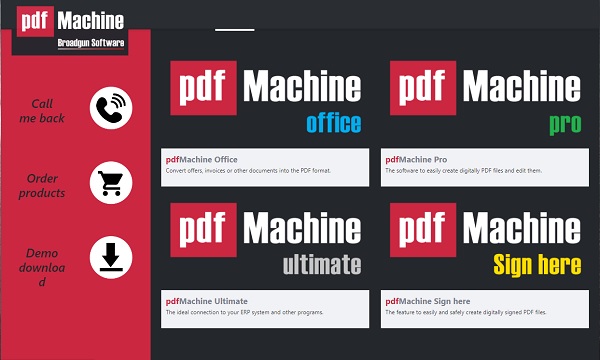
Trên đây là hướng dẫn cài đặt pdfMachine Office chi tiết. Chúc bạn cài đặt thành công!
Mua phần mềm pdfMachine Office ở đâu?
Trải qua nhiều năm phát triển, Tri Thức Software đã được sự tin tưởng của nhiều khách hàng trên thế giới và Việt Nam. Hiện nay chúng tôi đã trở thành doanh nghiệp hoạt động chuyên nghiệp trong lĩnh vực tư vấn và cấp phép phần mềm pdfMachine Office có bản quyền và các thiết bị CNTT lớn tại Việt Nam. Cung cấp nhiều giải pháp phần mềm trọn gói cho nhiều khách hàng từ đa ngành nghề và đa hình thức tư nhân, nhà nước, giáo dục,…chúng tôi có đội ngũ tư vấn, kỹ thuật, triển khai và thương mại, chăm sóc có kinh nghiệm sẽ hỗ trợ phục vụ khách hàng tốt nhất. Để được tư vấn và hỗ trợ giá tốt hơn, Quý khách hãy liên lạc với đội ngũ kinh doanh và hỗ trợ kỹ thuật của chúng tôi qua hotline (028) 22443013.
Ghi chú: Giá tham khảo cho số lượng 1 và thay đổi theo tỷ giá và số lượng. Quý khách vui lòng liên hệ Tri Thức để có giá chính xác vào thời điểm mua hàng.


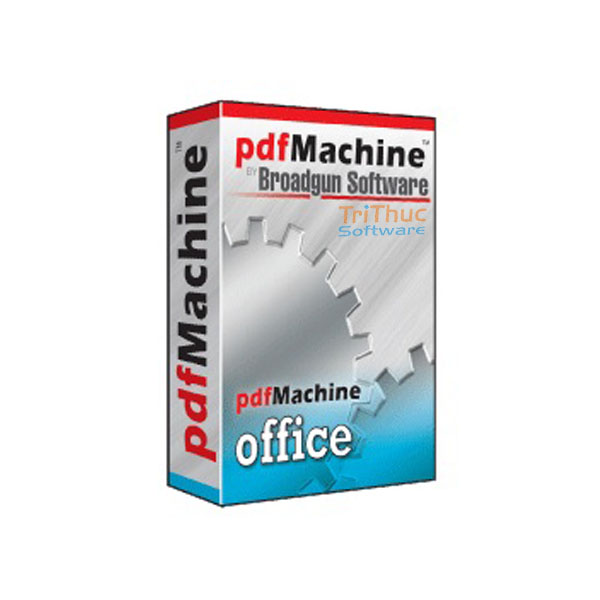

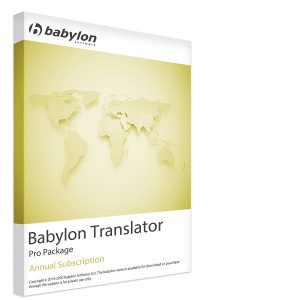

Đánh giá
Chưa có đánh giá nào.